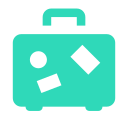Innholdsfortegnelse:
- Bruk Opera Mini
- Last ned programmer som fungerer offline
- Bruk Offline Mapping Tools
- Deaktiver Data Hogs
- Begrens mobil data tilgang til iOS Apps
- Stopp Apps forfriskende i bakgrunnen
- Automatisk avspilling av videoer er ikke dine venner
- Bruk lette versjoner av apper
- Bare slå den av

Googles populære Chrome-nettleser er tilgjengelig på både iOS og Android, samt stasjonære operativsystemer. En av de mest nyttige mobilspesifikke funksjonene er en datasparer som, når den er slått på, reduserer mengden data som overføres med opptil 50%.
Det gjør dette ved å komprimere de fleste bilder og tekst på Googles servere før de blir sendt til telefonen, noe som betyr raskere overføringer og lavere roamingkostnader. Det er enda et praktisk betjeningspanel som viser hvor mye data du har lagret i den siste måneden.
Bruk Opera Mini

Opera Mini er en alternativ nettleser for Android, iOS eller grunnleggende telefonen. Som Chrome sender den trafikk via sine egne servere for å bli komprimert før du laster ned og har et dashbord for å se hvor effektivt det har vært.
Den kan skryte av opptil 90% data besparelse sammenlignet med andre nettlesere, og det er også en innebygd annonseblokkering for å hjelpe deg med å fange opp ting enda mer.
Last ned programmer som fungerer offline

Selvfølgelig, enda bedre enn å redusere mengden data bruker ikke noe i det hele tatt. Se etter offline versjoner av appene du vanligvis bruker - du vil bli overrasket over hvor mange det er.
Alt fra reiserute til valutakonvertering, byguider til oversettelsesverktøy, og mye mer er tilgjengelig offline. Disse appene fungerer delvis eller helt uten en Internett-tilkobling og synkroniserer den nyeste informasjonen (vanligvis automatisk) når du har Wi-Fi tilgjengelig.
Bruk Offline Mapping Tools

Navigasjonsapplikasjoner er blant de mest nyttige tingene på telefonen din når du reiser, men de kan raskt tygge gjennom datautgiftene dine.
I stedet bruker du et verktøy for offline kartlegging som Citymaps2Go eller Here WeGo som lar deg laste ned land og regionskart på forhånd.
Google Maps har en lignende funksjon innebygd, men du kan bare laste ned en enkelt by eller liten region av gangen, i stedet for alle kartene for et helt land samtidig.
Deaktiver Data Hogs

I tillegg til å bruke komprimeringsappene som er nevnt tidligere, er det mange innstillinger du kan endre for å redusere datautnyttelsen din.
Automatiske sikkerhetskopierings- og appoppdateringsverktøy er noen av de største dataene på smarttelefonen din. De er veldig nyttige, sikkert, men trenger egentlig ikke å kjøre over mobilforbindelsen din.
Pass på at du enten slår av automatisk oppdatering for Play-butikken din (Android) eller App Store (iOS,) eller i det minste angi automatiske oppdateringer for kun å kjøre over Wi-Fi.
Det samme gjelder sikkerhetskopieringsverktøy som iCloud, Google Photos og Dropbox. Kontroller nøye innstillingene i hver app for å sikre at bilder, video og andre store filer bare sikkerhetskopieres automatisk når det er en Wi-Fi-tilkobling tilgjengelig.
Endelig er det verdt å dobbeltsjekke alle de andre appene du har installert, og slå av noen form for innebygd automatisk oppdatering eller forfriskende system, med mindre det kan settes til å bare kjøre over Wi-Fi. Det er utrolig hvor mange apper vil oppdatere sin informasjon uten å bry seg om hvilken forbindelse de bruker, og hvor mye data de skal bruke mens de gjør det.
Begrens mobil data tilgang til iOS Apps

IOS har muligheten til å begrense individuelt hvilke apper som har tilgang til mobildata. Hvis du bruker en iPhone eller iPad, før du går utenlands, går du til Innstillinger-Cellular-Use Cellular Data for, og deaktiver tilgang for alt som ikke absolutt krever det.
Netflix, værprogrammer, Spotify og mange andre apper kan alle sikkert ha tilgang til dem slått av til du kommer hjem. Hvis du virkelig trenger den siste prognosen eller lytter til din favorittsang mens du er på farten, kan du kortaktivere tilgangen igjen - men i det minste vet du at det skjer!
Stopp Apps forfriskende i bakgrunnen
Igjen på iOS, er det verdt å slå av Bakgrunnsbildeoppdatering. Funnet under Innstillinger-Generelt, Denne innstillingen forhindrer at apper sender og mottar data i bakgrunnen.
Hvis det kommer til å spare penger, betyr det virkelig at Twitter er et par timer utdatert når du først åpner det? Nesten absolutt ikke.
Automatisk avspilling av videoer er ikke dine venner
Automatisk avspilling av videoer når du er på en celleforbindelse, vil bruke mye data uten god grunn, så sørg for å deaktivere eller begrense det i så mange apper som mulig.
Tilnærmingen varierer noe avhengig av hvilken app du bruker, men det er mulig på sosiale apper som Facebook, Twitter og Instagram, samt videotjenester som YouTube.
Bruk lette versjoner av apper

Som store selskaper har utvidet seg til å utvikle markeder, har de innsett at eldre telefoner og sakte Internett-tilkoblinger er vanlige, og utgav lette versjoner av sine apper for å kompensere.
Det er også gode nyheter for internasjonale reisende, siden disse lette apps nesten alltid bruker færre data enn deres fullstendige kolleger. Du er mer sannsynlig å finne dem tilgjengelige for Android enn iOS, med kjente eksempler er Facebook Lite, Twitter Lite og flere Google-produkter (inkludert Maps) samlet under sitt «Go» -merke.
Bare slå den av

Til slutt kan de enkleste alternativene være det beste. Hvis du ikke trenger celle data i det hele tatt, slå den av. Bruk enten Flymodus hvis du ikke vil være tilkoblet i det hele tatt, eller bare deaktiver mobildata hvis du fortsatt vil ha tilgang til samtaler og tekster.
Uansett vil det garantere at du ikke brenner deg gjennom datautgift uten å vite om det, eller komme hjem til en uventet regning!